Замініть діалогове вікно Windows 10 Metro Print на діалогове вікно Windows 8
У Windows 10 Microsoft представила нове діалогове вікно друку для універсальних програм. На відміну від Windows 8, яка мала панель друку, яка ковзала з правого боку, Windows 10 показує діалогове вікно друку у верхній частині програми, яке не можна перемістити. Якщо вам подобається панель друку Windows 8 більше, ніж нове діалогове вікно в Windows 10, ви можете повернути панель друку за допомогою простого налаштування реєстру.
Реклама
Ось як виглядає діалогове вікно друку в Windows 10:

А ось і для Windows 8: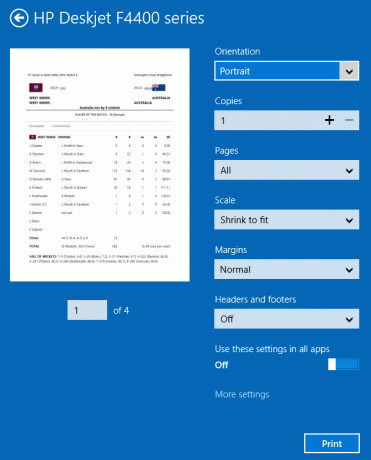
Під час спроби надрукувати електронний лист, наприклад, за допомогою кнопки «Дії» у верхньому правому куті листа, Поле для друку в Windows 10 з’являється в такому низькому положенні на екрані, що ви не можете натиснути на друк кнопку. Діалогове вікно навіть не можна перетягнути вгору. Також неможливо змінити розмір діалогового вікна друку. У такому випадку панель друку Windows 8 може допомогти, оскільки вона висувається справа.
Щоб увімкнути ту ж панель у Windows 10, потрібно зробити наступне.
Як увімкнути панель друку, подібну до Windows 8, у Windows 10
- відчинено Редактор реєстру.

- Перейдіть до наступного ключа реєстру:
HKEY_LOCAL_MACHINE\SOFTWARE\Microsoft\Windows NT\CurrentVersion\Print
Порада: див як перейти до потрібного ключа реєстру одним клацанням миші.
- Створіть тут нове 32-розрядне значення DWORD і назвіть його EnableModernPrintDialog.Примітка: Навіть якщо у вас 64-розрядна Windows, вам все одно потрібно створити 32-розрядне значення DWORD. Залиште дані його значення як 0
Ця настройка впливає лише на універсальні програми (Metro) і не змінює діалогове вікно друку Win32 класичних настільних програм, які можна легко переміщувати.
Ви можете завантажити готові до використання файли реєстру, щоб заощадити свій час і спробувати цей трюк.
Завантажте файли реєстру
Це воно.


